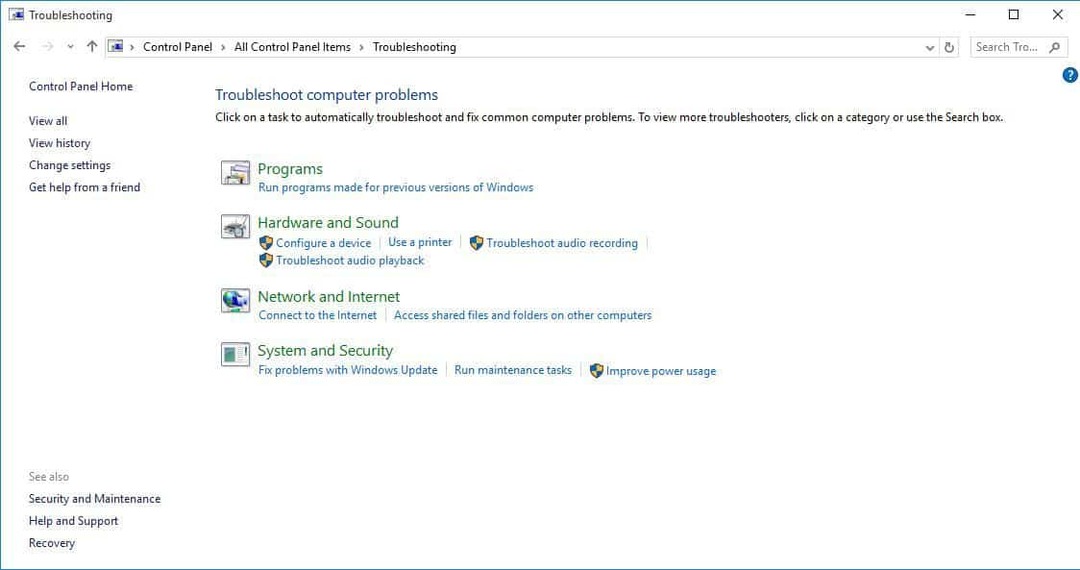ซอฟต์แวร์นี้จะช่วยให้ไดรเวอร์ของคุณทำงานอยู่เสมอ ทำให้คุณปลอดภัยจากข้อผิดพลาดทั่วไปของคอมพิวเตอร์และความล้มเหลวของฮาร์ดแวร์ ตรวจสอบไดรเวอร์ทั้งหมดของคุณตอนนี้ใน 3 ขั้นตอนง่ายๆ:
- ดาวน์โหลด DriverFix (ไฟล์ดาวน์โหลดที่ตรวจสอบแล้ว)
- คลิก เริ่มสแกน เพื่อค้นหาไดรเวอร์ที่มีปัญหาทั้งหมด
- คลิก อัพเดทไดรเวอร์ เพื่อรับเวอร์ชันใหม่และหลีกเลี่ยงการทำงานผิดพลาดของระบบ
- DriverFix ถูกดาวน์โหลดโดย 0 ผู้อ่านในเดือนนี้
Windows Media Player เป็นทรัพย์สินในตัวที่มีค่าในการทำซ้ำ Windows แบบเก่า อย่างไรก็ตาม Microsoft ได้ยกเลิกการสนับสนุนเครื่องเล่นนี้และตอนนี้เครื่องเล่นสื่อแบบคลาสสิกก็ติดอยู่ในปี 2013
ผู้สนใจรัก WMP และแฟน ๆ ที่ยังคงใช้ Windows Media Player อย่างมีความสุขได้พยายามเพิ่มสกินใหม่และปรับปรุงความสวยงามของ WMP ที่ปกติแล้ว
อย่างไรก็ตามพวกเขาได้พบกับ Windows Media Player พบปัญหาเกี่ยวกับไฟล์สกิน ไฟล์สกินอาจไม่ถูกต้อง ข้อผิดพลาด
หากคุณติดอยู่กับข้อผิดพลาดนี้ โปรดตรวจสอบขั้นตอนที่เรานำเสนอด้านล่าง พวกเขาจะช่วยคุณหาวิธีแก้ปัญหาสั้น ๆ
ขั้นตอนในการแก้ไขปัญหาสกินของ Windows Media Player
- ตรวจสอบให้แน่ใจว่าสกินได้รับการสนับสนุนโดย Windows Media Player 12
- ลองทาผิวอีกครั้ง
- รีเซ็ต Windows Media Player
- พิจารณาย้ายไปทางเลือกอื่น
โซลูชันที่ 1 - ตรวจสอบให้แน่ใจว่า Windows Media Player 12. รองรับสกิน
สกินที่คุณเคยได้รับกลับมาในสมัยที่ Windows Media Player เทียบเท่ากับ เครื่องเล่นสื่อบุคคลที่สามparty จะไม่ตัดมันตอนนี้
ตรวจสอบให้แน่ใจว่าสกินดังกล่าวรองรับ WMP 12 ก่อนลองใช้ หากคุณกำลังใช้สกินจาก DeviantArt อย่าลืมทำตามขั้นตอนที่อธิบายไว้ก่อนที่คุณจะสามารถเปลี่ยนรูปลักษณ์ของ Windows Media Player ได้
หากคุณทำทุกอย่างถูกต้องแล้วและข้อผิดพลาดยังคงปรากฏขึ้น เราขอแนะนำให้คุณลองทำตามขั้นตอนเพิ่มเติมที่เราสมัครเข้าร่วมด้านล่าง
โซลูชันที่ 2 - ลองทาผิวอีกครั้ง
ขั้นตอนที่ใช้ได้อีกขั้นคือลองใช้สกินอีกครั้งภายในเมนูการตั้งค่า Windows Media Player มีตัวเลือกสกินซึ่งแสดงสกินที่มีอยู่ทั้งหมด และคุณควรจะสามารถค้นหาสกินทางการหรือสกินที่คุณกำหนดเองได้ ด้วยวิธีนี้ คุณจะหลีกเลี่ยงความสับสนที่อาจเกิดขึ้นในไฟล์การกำหนดค่าที่คุณได้เปลี่ยนแปลงเพื่อใช้ไฟล์แบบกำหนดเอง
หากคุณไม่แน่ใจว่าจะทาผิวซ้ำได้อย่างไร ให้ทำตามคำแนะนำเหล่านี้:
- เปิด Windows Media Player.

- กด Ctrl + M เพื่อแสดงแถบเมนู
- คลิกที่ ดู > ตัวเลือกสกิน.
- เลือกผิวและทา
- อ่านเพิ่มเติม: การแก้ไข: เกิดข้อผิดพลาดขณะตรวจหาการอัปเดตใน VLC Media Player
โซลูชันที่ 3 - รีเซ็ต Windows Media Player
เนื่องจาก Windows Media Player เป็นคุณสมบัติเสริมใน Windows 10 คุณจึงสามารถรีเซ็ตได้โดยลำดับการปิดใช้งานอย่างง่าย ซึ่งคล้ายกับการติดตั้งแอปพลิเคชันของบริษัทอื่นอีกครั้ง และคุณจะได้รับการติดตั้ง Windows Media Player ใหม่ นอกจากนี้ คุณอาจต้องกำหนดรายการห้องสมุดใหม่ในภายหลัง
ต่อไปนี้เป็นวิธีรีเซ็ต Windows Media Player ในไม่กี่ขั้นตอน:
- ในแถบ Windows Search พิมพ์ Turn Windows และเปิด “เปิดหรือปิดคุณสมบัติ Windows Windows“.
- นำทางไปยัง คุณสมบัติของสื่อ และขยายมัน
- ยกเลิกการเลือก Windows Media Player กล่องและยืนยันการเปลี่ยนแปลง

- รีสตาร์ทพีซีของคุณ
- ทำซ้ำขั้นตอนและ เปิดใช้งานอีกครั้งWindows Media Player อีกครั้ง
- ที่เกี่ยวข้อง:
- Windows Media Player หายไปหลังจากการอัพเดต? วิธีรับคืนมีดังนี้
โซลูชันที่ 4 - พิจารณาย้ายไปที่ทางเลือกอื่น
สุดท้ายนี้เป็นเพียงคำแนะนำมากกว่าวิธีแก้ปัญหา เราขอแนะนำให้คุณดำเนินการต่อไป Microsoft ละเลย Windows Media Player โดยสิ้นเชิง เวอร์ชันล่าสุดมาจากปี 2013 และการสนับสนุนได้หยุดลงชั่วขณะหนึ่ง Y
คุณสามารถตัดสินใจเกี่ยวกับ กรูฟ มิวสิคซึ่งเป็นตัวตายตัวแทนของ WMP และได้รับการอัปเดต นอกจากนี้ยังมีโปรแกรมเล่นสื่อบุคคลที่สามฟรีจำนวนมากซึ่งปรับแต่งได้มากกว่าและง่ายกว่ามากในทรัพยากรระบบ ตรวจสอบ รายชื่อเครื่องเล่นเสียงของเรา คุณอาจต้องการทราบเกี่ยวกับ
หากคุณมีสิ่งใดที่จะให้หรือรับจากสิ่งนี้หวังว่าจะได้อ่านข้อมูลอย่าลืมบอกเราในส่วนความคิดเห็นด้านล่าง
เรื่องราวที่เกี่ยวข้องที่คุณควรตรวจสอบ:
- แก้ไขแล้ว: Windows Media Player พบข้อผิดพลาดขณะเล่นไฟล์
- วิธีเพิ่ม AVI Codec ให้กับ Windows Media Player ใน Windows 10, 8.1
- แก้ไข: Windows Media Player ใน Windows 10 จะไม่เล่นไฟล์ AVI
![[แก้ไขแล้ว] การล้างข้อมูลบนดิสก์ไม่ทำงาน / หยุดทำงานบน Windows 10](/f/7707648d6bc9469d845d6f1788dc1ce9.jpg?width=300&height=460)
![อุปกรณ์เป้าหมายมีทรัพยากรไม่เพียงพอที่จะดำเนินการให้เสร็จสิ้น [แก้ไข]](/f/d8cc4fa34d76aac4d034180b7d1f0669.jpg?width=300&height=460)